Seguro que más de una vez has visto fotografías con unos cielos estrellados de ensueño y lo primero que has pensado ha sido: "Sí, vale, ¿pero con qué equipo están hechas? ¡Yo con mi equipo básico no saco eso ni de milagro!".
¡Pues te equivocas! No te negaré que en fotografía nocturna el equipo es importante, pero puedes conseguir mucho más de lo que te imaginas si sigues algunos consejos mucho más importantes que tener un equipo a la última.
Y para muestra un botón, la fotografía de portada de este artículo está disparada con una Nikon D60 y el objetivo kit 18-55 mm. ¿No te lo crees? Pues te lo voy a mostrar paso a paso a continuación. A veces sentimos la necesidad de comprar una cámara nueva cuando lo único que necesitamos es aprender a sacarle un mayor partido a la que ya tenemos. ¿Te animas a intentarlo?
Lo Más Importante No es el Equipo
No te obsesiones con el equipo, porque ni de lejos es lo más importante para conseguir fotografiar las estrellas de forma satisfactoria. Sin duda, lo esencial para conseguir una buena toma de las estrellas es alejarte de la contaminación lumínica. Si consigues esto, ya tienes el 80% de la fotografía hecha.
Buscar cielos limpios de contaminación lumínica es tan importante que aunque cuentes con el mejor equipo del mundo, si disparas pegado a un foco de contaminación lumínica (como por ejemplo una gran ciudad) no vas a conseguir sacar prácticamente nada decente. Así pues, será importante seguir dos consejos fundamentales:
1. Aléjate lo máximo posible de los los núcleos urbanos
Los focos de población y núcleos urbanos emiten una gran cantidad de contaminación lumínica hacia el cielo, y eso eclipsa muchísimo las estrellas. Cuanto más grande sea la ciudad, más nos tendremos que alejar de ella para que su contaminación lumínica no nos afecte. Especialmente en las grandes ciudades, nos tendremos que alejar muchos kilómetros, más de 50 e incluso 100 para ciudades tan grandes como Barcelona o Madrid.
Así que lo principal será alejarnos de todas estas zonas tan iluminadas y buscar un sitio más oscuro. Y no solo el lugar donde estemos fotografiando debe estar alejado de las zonas urbanas. También será importante que no haya ningún foco de población importante en la dirección hacia la que disparamos, sino su resplandor amarillento nos aparecerá en el horizonte.
Para encontrar el lugar idóneo, una página muy útil es Light Pollution Map, donde podremos ver sobre el mapa qué zonas son las más limpias (de contaminación lumínica). Esta web también dispone también de app móvil, tanto para Android como para iOS.
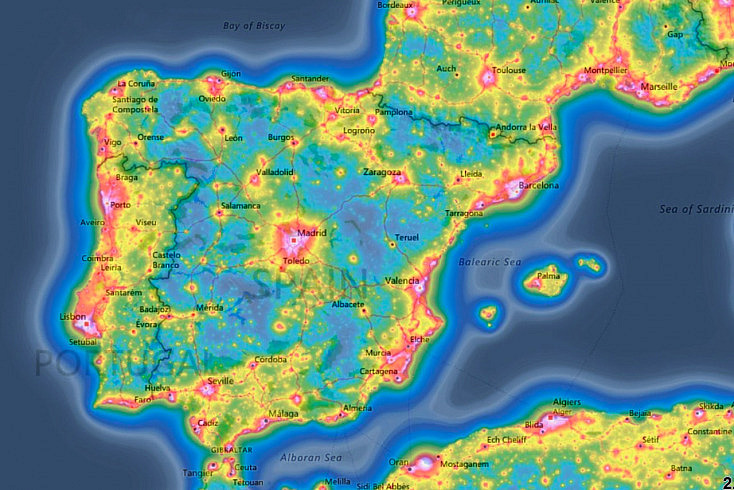
2. Evita la luna
Más incluso que las ciudades, el mayor foco de contaminación lumínica que encontramos en el cielo nocturno es la luna. Sobre todo cuando está llena, eclipsa las estrellas más que cualquier gran ciudad, así que deberemos evitarla a toda costa si queremos fotografiar las estrellas. Aun así, disparar fotografías nocturnas con luna nos puede servir para iluminar de forma muy natural todo el paisaje, que también queda muy bonito, pero a costa de perder muchísimas estrellas. Pero éste ya es un tipo de fotografía diferente a lo que buscamos ahora, que es fotografiar la vía láctea.
Así que para este cometido lo mejor será salir en noches de luna nueva (o muy menguada), o en noches en las que la luna salga ya bastante tarde o, por el contrario, se esconda pronto. Así podremos conseguir un cielo oscuro y libre de contaminación lumínica.
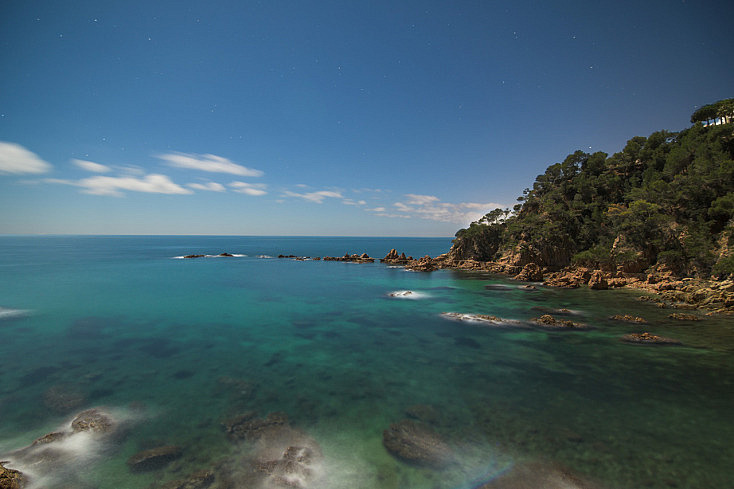
Paisaje iluminado por la luna llena
El Ruido: ¿Un Enemigo Imbatible?
Ahora estarás pensando: sí, vale, pero mi problema no es alejarme de la contaminación lumínica sino que mi cámara saca muchísimo ruido en ISOs altas, y la fotografía nocturna requiere usar ISOs muy altas. Es cierto, para conseguir fotografiar las estrellas vamos a necesitar subir bastante la ISO, a 1600 o 3200 como mínimo. ¿Eso significa que ya no puedes conseguir una buena fotografía con tu equipo? ¡Para nada! Contamos con una infinidad de opciones para luchar contra el ruido.
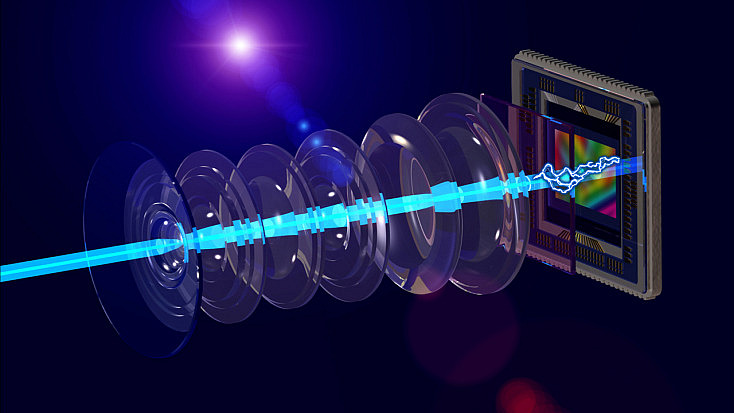
1. Opciones de Reducción de Ruido de Nuestra Cámara
La gran mayoría de las cámaras tienen dos opciones de reducción de ruido que debemos conocer:
- Reducción de ruido en ISOs altas: Esta opción reduce el ruido de la fotografía pero nos hace perder nitidez, y solo actúa sobre el archivo en JPG, no sobre el RAW, así que no es recomendable activarla. Podemos hacer esto mucho mejor más tarde, desde cualquier programa de edición, y de una manera mucho más precisa y controlada.
- Reducción de ruido en exposiciones prolongadas/largas exposiciones: Esta, en cambio, sí es una opción muy interesante. Con esta opción activada, la cámara dispara (al terminar la fotografía) otra toma de la misma duración en negro, de la cual extrae un patrón de ruido y lo aplica a la toma anterior para reducir su ruido sin pérdida de nitidez. Como desventaja, es cierto que esta opción duplica la duración de las fotografías y que es inviable, por ejemplo, para hacer un star trails, un time lapse o para disparar a intervalos para capturar estrellas fugaces o rayos. Pero si no requieres disparar tomas tan seguidas, sin duda es una opción que siempre deberías tener activada, sobre todo si tu cámara no tiene una buena gestión del ruido en ISOs altas y exposiciones largas.

2. Reducción de Ruido en el Procesado
Sin duda la reducción de ruido en el procesado nos va a ayudar mucho a conseguir fotografías mucho más limpias, incluso aunque disparemos con equipos antiguos o básicos.
Todos los programas de edición de imagen y de revelado RAW cuentan con un panel de reducción de ruido más o menos sofisticado, que nos ayudará a suavizar el ruido de nuestras tomas, tanto el ruido de luminancia como el ruido cromático. Eso sí, reducir el ruido (sobre todo el de luminancia) va a mermar mucho la nitidez de nuestras tomas, así que deberemos buscar un término medio entre ruido y nitidez para encontrar el equilibrio perfecto.
En nuestra "Guía Definitiva para Reducir el Ruido de tus Fotografías" ya vimos cómo usar paso a paso estas herramientas en Lightroom y Photoshop.
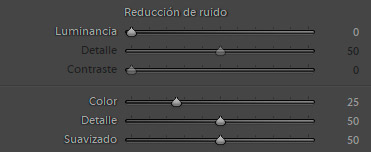
3. Apilado para Reducir el Ruido
Este método es todavía más efectivo que la reducción de ruido habitual en el procesado que acabamos de ver, porque no resta nitidez. Sigue el mismo principio que la opción de reducción de ruido en exposiciones prologadas de nuestra cámara: analiza el patrón de ruido de diferentes tomas y lo elimina. En este caso la técnica consiste en disparar diversas fotografías iguales seguidas y después alinearlas y apilarlas usando los objetos inteligentes de Photoshop. Eso sí, las tomas deberán ser cuanto más seguidas mejor, por lo que si vas a utilizar el apilado para reducir el ruido, te recomiendo que apagues la Reducción de ruido en exposiciones prolongadas.
Aunque tu cámara pueda ser algo antigua o muy básica y saque más ruido que otras, no debes limitarte y pensar que no puedes conseguir fotografías nocturnas decentes. Como ves hay muchos métodos para reducir ese ruido, y este último es especialmente efectivo. Aunque ya vimos cómo realizar esta técnica en nuestro artículo: "La Guía Definitiva para Reducir el Ruido de tus Fotografías", la vamos a ver paso a paso en el ejemplo práctico que te mostraré al final de este artículo, para que veas lo que podemos llegar a conseguir con una cámara con más de 10 años y un objetivo kit.
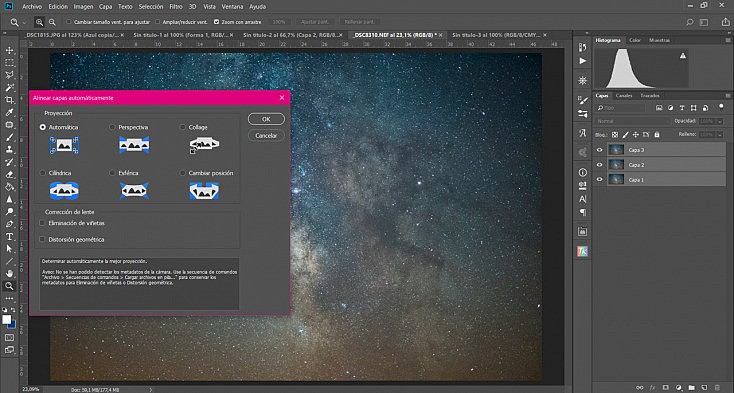
Cambia de Objetivo, no de Cuerpo
Si pese a seguir todos estos consejos consideras que tu equipo se te queda corto, no te culpo. Está claro que con un equipo superior te será más sencillo conseguir buenas tomas del cielo nocturno. Pero antes de ponerte a mirar nuevas cámaras, ¿te has planteado buscar un objetivo mejor?
Piensa que un cuerpo nuevo lo único que te va a ofrecer es un menor ruido en ISOs altas. Sí, por supuesto que esto es importante, pero ya has visto la cantidad de métodos que tenemos para tratar de reducirlo al máximo. Quizás te interese más olvidarte de tu objetivo kit y buscar un objetivo más acorde para fotografiar el cielo nocturno. Sí, estoy hablando de un objetivo gran angular bastante luminoso. La inversión será mucho menor que comprar un cuerpo nuevo y puedo asegurarte que notarás la diferencia, incluso más que comprando una cámara nueva.
Y es que para fotografiar las estrellas, tan importante es subir la ISO como poder disparar más segundos o abrir más el diafragma (y además esto no nos incrementa el ruido). Y esto nos lo va a proporcionar un objetivo con las características que te comentaba. El Tokina 11-16 mm. f/2.8 o el Samyang 14 mm. f/2.8 son dos claros ejemplos del objetivo al que me refiero: un objetivo gran angular, con una apertura de diafragma máxima bastante decente. ¡Y a un precio más que asequible!

1. Tiempos de Exposición Más Largos
¿Sabías que un objetivo gran angular te va a permitir disparar tiempos de exposición más largos que tu objetivo kit? ¿Por qué?
A causa del movimiento rotatorio de la Tierra, cuando disparamos fotografías de larga exposición para captar las estrellas, estas empiezan a dejar una traza pasados unos segundos. En vez de verse como puntitos en el cielo, empiezan a verse como líneas.
A cuanta más distancia focal disparemos, estas líneas serán evidentes más rápidamente, por lo que si queremos conseguir que las estrellas luzcan como puntos en nuestra fotografía, deberemos controlar bien el tiempo de exposición que estamos usando. Cuanta más distancia focal tenga nuestro objetivo, menos segundos podremos disparar antes de que las estrellas empiecen a dejar traza.

Es por eso que un objetivo gran angular te va a ayudar a conseguir mejores fotografías de las estrellas y de la vía láctea. No solo porque te va a permitir abarcar más cielo y paisaje, sino también porque podrás disparar más tiempo. Y disparar tiempos de exposición más largos significa que podrás extraer más información de la luz de las estrellas y, por tanto, se marcarán más las estrellas y las formas de la vía láctea en tu fotografía.
Existen muchas app's con calculadoras que nos ayudarán a saber cuál es el tiempo máximo que podemos disparar, aunque si no contamos con una siempre podemos directamente hacer pruebas con diferentes tiempos y hacer zoom en nuestra cámara para ver si las estrellas han salido movidas o no.

Cuando disparamos demasiados segundos las estrellas empiezan a dibujar trazas
2. Una Mayor Apertura de Diafragma
Para captar la máxima luz posible de las estrellas necesitaremos abrir el diafragma al máximo, por lo tanto un objetivo más luminoso nos permitirá utilizar diafragmas más abiertos. Además, esta luminosidad extra nos ayudará no solo a conseguir más información de las estrellas sino también a exponer correctamente las fotografías sin necesidad de subir excesivamente la ISO e incrementar demasiado el ruido.
Así pues, optar por un objetivo gran angular bastante luminoso nos ayudará mucho a mejorar nuestras fotografías del cielo nocturno.

Un Ejemplo Práctico
Y para prueba, un botón. He desempolvado mi vieja Nikon D60 con su objetivo kit 18-55 mm. para demostrarte que un equipo básico con más de 10 años de antigüedad también puede conseguir buenas fotografías de la vía láctea.

Primero procuré cumplir con lo principal, en la medida de lo posible: me fui a una zona bastante alejada de la contaminación lumínica y salí en una noche de luna nueva.
Consulté la app Photopills para situar la vía láctea en el cielo y después monté mi cámara sobre un trípode para encuadrar hacia allí. Hice pruebas con varias ISOs y tiempos de exposición diferentes, y finalmente me quedé con los siguientes parámetros:
- 18 mm.: Esta es la distancia focal más amplia que permite mi objetivo kit. Como te comentaba antes, usar la distancia focal más corta posible nos permitirá no solo abarcar más paisaje sino también poder disparar más segundos de exposición.
- 20 seg.: Este era el tiempo de exposición máximo para que las estrellas se vieran más o menos como puntos. A partir de aquí ya se empezaba a notar demasiado que las estrellas dejaban traza. Quizás podrían haber quedado más redondas con un poco menos de tiempo de exposición, pero quise forzar el tiempo todo lo posible para conseguir un poco más de exposición en la toma.
- f/3.5: Esta es la apertura de diafragma máxima de mi objetivo. Para fotografiar las estrellas, siempre deberemos abrir todo lo que podamos el diafragma para captar así más luz y, por tanto, más información de las estrellas para marcar lo máximo posible la vía láctea.
- ISO 3200 (Hi 1): Es la ISO que suele recomendarse para captar el cielo nocturno, disparar a una ISO menor significará obtener menos información de las estrellas. Así que aunque fuera la ISO máxima de esta cámara (no alcanza más), decidí probar con ella. También disparé a ISO 1600 por si acaso a 3200 me sacaba demasiado ruido y aberraciones, pero después de ver los resultados, creo que a las de ISO 3200 les he podido sacar un mejor partido.
Con estos parámetros y el formato configurado en RAW, disparé 10 fotografías seguidas para después poder reducir el ruido de las tomas apilándolas.
Como ves, hemos conseguido sacar información de la vía láctea, aunque no la suficiente como para marcarla de forma bastante visible. Y además, hemos obtenido mucho ruido. Claro, hay que tener en cuenta que estamos usando una cámara entry-level con más de 10 años de antigüedad, y forzándola al máximo de sus posibilidades. Pero vas a ver como procesando estas tomas para reducir su ruido, vamos a conseguir una vía láctea muy decente para estar hecha con un equipo tan básico y antiguo.
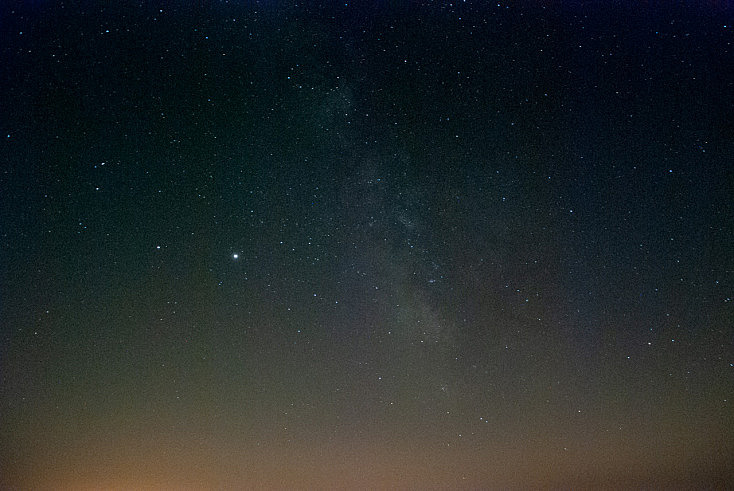
Una vez disparadas las fotografías, le toca el turno al procesado. Siempre es importante procesar tus fotografías, pero en este caso mucho más porque gracias a ello conseguiremos compensar mucho el ruido extra que genera este equipo más básico o antiguo. Por supuesto, podrías simplemente revelar uno de los RAWs y aplicarle una reducción de ruido normal y corriente pero, como te comentaba antes, quiero mostrarte cómo realizar la técnica del apilado. Gracias a ella conseguiremos reducir mucho el ruido sin perder nitidez, y esto nos permitirá forzar un poco más el procesado de la toma, para marcar aun más las formas de la vía sin generar demasiado ruido.
1. Revelado de los RAWs
Vamos a importar todos los RAWs a Lightroom para revelarlos a la vez. Es importante para el apilado que el aspecto de todas las fotografías sea lo más similar posible, así que la sincronización de Lightroom nos viene genial para ello.
Desde el módulo Revelar seleccionaremos, en las miniaturas de abajo, todas las fotografías del apilado (haciendo click sobre la primera y Shift + click sobre la última) para que al revelar una se apliquen esos mismos ajustes a todas las demás. Conviene no forzar demasiado la vía láctea ahora, porque no queremos generar más ruido. El procesado agresivo lo realizaremos después del apilado, con la fotografía más "limpia" (de ruido).
Primero he cambiado el perfil a uno más plano, para ganar matices sobre todo en las zonas más oscuras de la fotografía. Después he aumentado un poco la exposición, las iluminaciones y los blancos para tratar de destacar algo más las zonas claras de la vía, y he aumentado los deslizadores de contraste, textura, claridad y borrar neblina para marcar más las formas oscuras de la vía. Finalmente le he dado un toque de intensidad para hacer los colores algo más vibrantes.
Para terminar, he exportado todas las tomas en formato TIFF de 16 bits, para no comprimir en exceso las tomas y contar con más información para el procesado posterior. Aunque desde Lightroom podemos mandar todas las fotografías directamente a Photoshop y abrirlas como capas, he preferido exportarlas y hacerlo manualmente por si acaso vosotros preferís utilizar otro programa para revelar los RAWs, como por ejemplo Capture One, Darktable o RawTherapee.
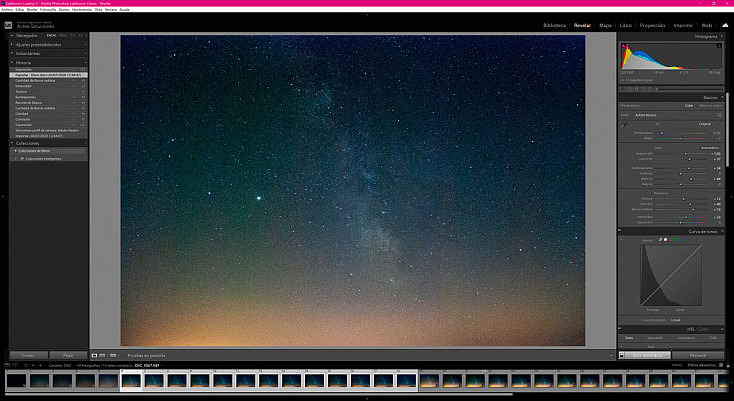
2. Importar las Tomas en Photoshop
Una vez exportadas todas las tomas, abriremos Photoshop e iremos al menú Archivo/Secuencias de comandos/Cargar archivos en pila. En esta ventana deberás pulsar el botón Explorar para seleccionar todas las fotografías que conformarán el apilado.
Debajo hay dos casillas para alinear las fotografías y para convertirlas en objeto inteligente automáticamente, que son los siguientes pasos que deberemos seguir. Sin embargo, las voy a dejar desmarcadas porque quiero enseñaros cómo realizar manualmente estos dos pasos.
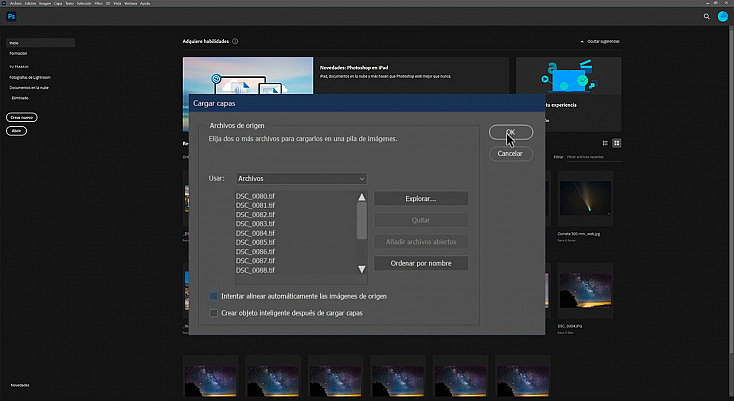
3. Alinear las Capas
Ahora que ya tenemos todas las fotos como capas dentro de un mismo archivo, las seleccionaremos todas e iremos al menú Edición/Alinear capas automáticamente.
Como la Tierra va rotando, aunque no hayamos movido el trípode las estrellas sí se irán moviendo de una foto a la otra, así que con esta opción se van a alinear todas las tomas para que la vía láctea esté situada siempre en el mismo lugar en todas las tomas. Esto destrozará tu suelo, porque este no se habrá movido, pero eso lo arreglaremos después.
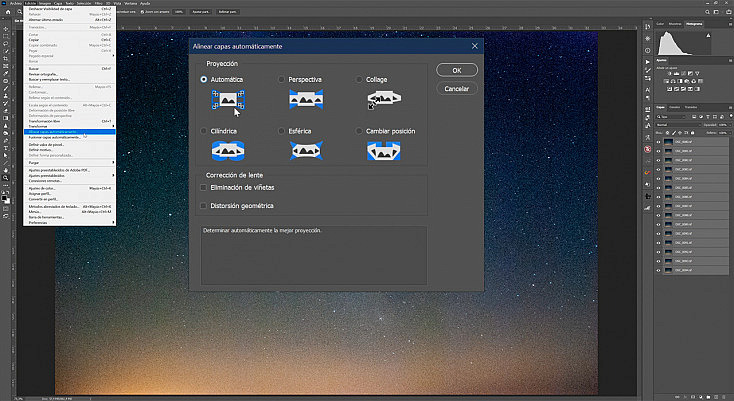
* Error Común: Photoshop no Alinea Correctamente las Tomas
Es posible que Photoshop no alinee correctamente tus capas de forma automática. Ve apagando y encendiendo los iconos en forma de ojo que hay delante de las capas y comprueba que la vía láctea siempre está en el mismo sitio. Si sí se te han alineado bien, entonces puedes saltar al siguiente paso. Pero si notas que después de alinear las tomas la vía láctea no coincide en el mismo sitio en todas las capas, entonces es que algo ha fallado.
Sobre todo si las tomas tienen mucho ruido o si no has conseguido marcar mucho las zonas de la vía láctea, puede que el alineado automático de Photoshop falle. También suele fallar si hay una gran parte de paisaje además del cielo estrellado, porque el paisaje no se mueve y el cielo sí y eso a veces hace que el programa se líe.
Si tu fotografía contiene paisaje prueba primero a recortar el lienzo usando la herramienta Recortar ![]() y dejando solo el cielo, para volver a alinear las tomas de nuevo. No te preocupes por perder el suelo porque igualmente al alinear las tomas vamos a estropearlo y lo tendremos que sustituir (después veremos cómo). Si el suelo era el problema del fallo en el alineado, así deberías haberlo solucionado.
y dejando solo el cielo, para volver a alinear las tomas de nuevo. No te preocupes por perder el suelo porque igualmente al alinear las tomas vamos a estropearlo y lo tendremos que sustituir (después veremos cómo). Si el suelo era el problema del fallo en el alineado, así deberías haberlo solucionado.
Si aun así sigue fallando, entonces es que Photoshop se hace un lío al alinear las tomas porque se confunde a causa del ruido. Desafortunadamente, si esto ocurre deberás alinearlas a mano. Es tedioso, pero no complicado; tendrás que ir moviendo y rotando cada capa para que todas coincidan lo mejor posible, sobre todo en la zona de la vía.
Lo primero que deberás hacer es ocultar todas las capas menos la primera, y tomarla como referencia para marcar en ella algunas líneas guía usando las Reglas de Photoshop. Para sacar estas líneas guía deberás tener unas reglas con medidas arriba y a la izquierda del espacio de trabajo. Si no las tienes, actívalas desde el menú Vista/Reglas. Ahora sí, haz click sobre esas reglas y arrastra hacia la fotografía para sacar líneas de guía que te servirán para marcar la posición en la que deberán ir algunas de las estrellas más vistosas, para alinearlas todas lo mejor posible.
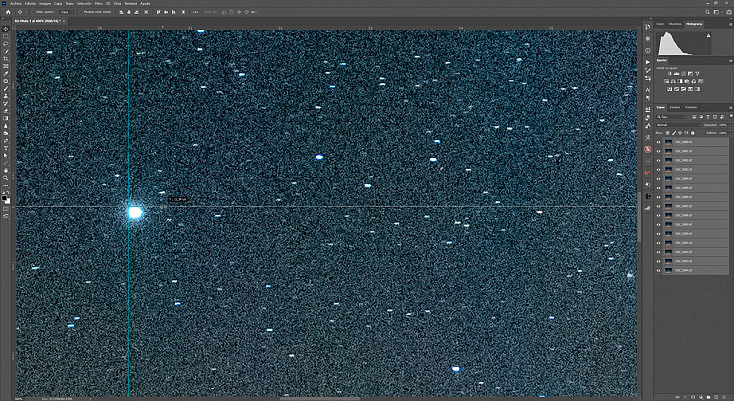
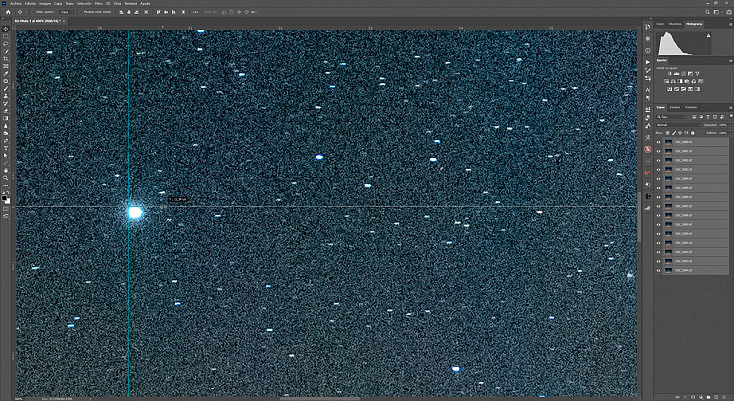
Ahora deberás ir capa por capa usando la herramienta Transformación Libre (que encontrarás en el menú Edición), para rotar y mover cada una de las tomas para alinearlas con la primera. Ve ayudándote con las líneas guía y bajando la opacidad de la capa si es necesario, para colocar todas las capas en la misma posición.
Puede ser un proceso un poco pesado, pero no tardarás más de 10 o 15 minutos, no te preocupes. Y el resultado merecerá la pena, te lo aseguro.
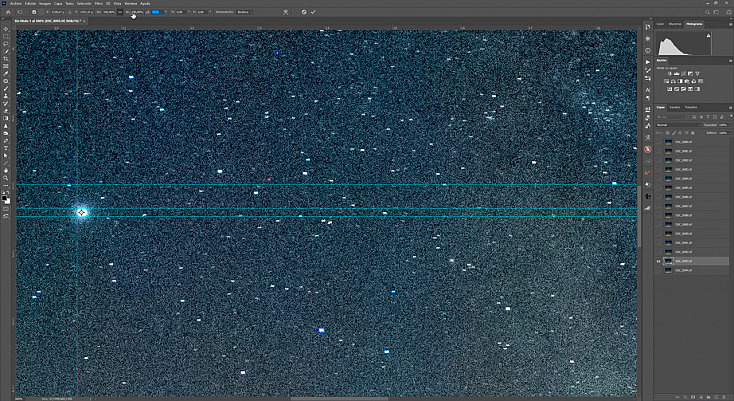
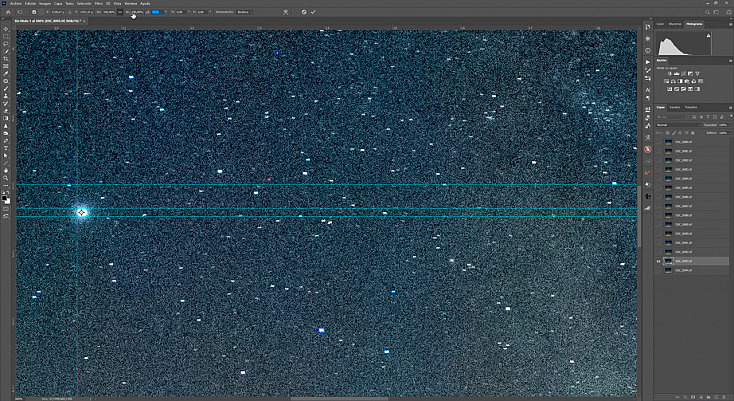
4. Convertir en Objeto Inteligente
Una vez alineadas las tomas, deberemos seleccionarlas todas de nuevo en la Ventana de capas, hacer click derecho sobre cualquiera de ellas y seleccionar la opción Convertir en objeto inteligente. Se nos juntarán todas las capas en un solo objeto inteligente.
Ahora nos iremos al menú Capa/Objetos inteligentes/Modo de apilamiento/Mediana. Lo que conseguimos con esta opción es que Photoshop analice todas las tomas y elimine lo que encuentre diferente en ellas. En este caso, será el ruido.
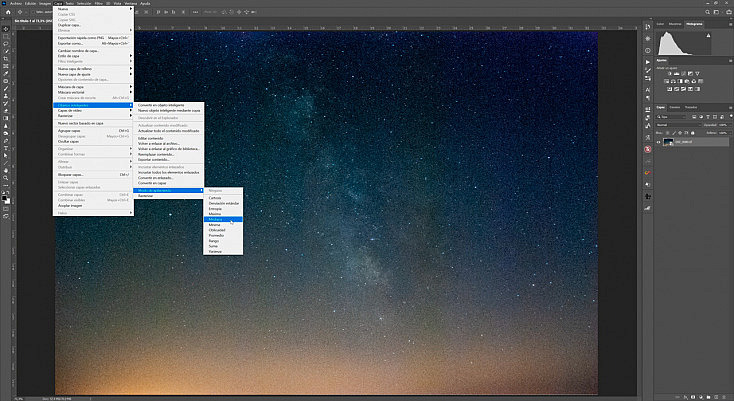
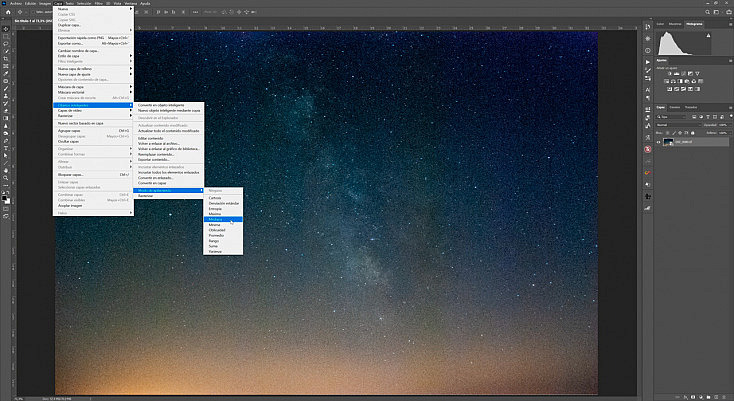
Como puedes ver en la siguiente comparativa, no solo hemos reducido el ruido de una manera asombrosa, sino que también se han eliminado esas líneas verticales que afeaban tanto la toma, y que eran resultado también de la falta de información que tenía la fotografía.
Sin embargo, al sumar diversas tomas y combinarlas, hemos recuperado toda esa información que faltaba y que se traducía en forma de ruido, falta de rango dinámico y otras aberraciones.
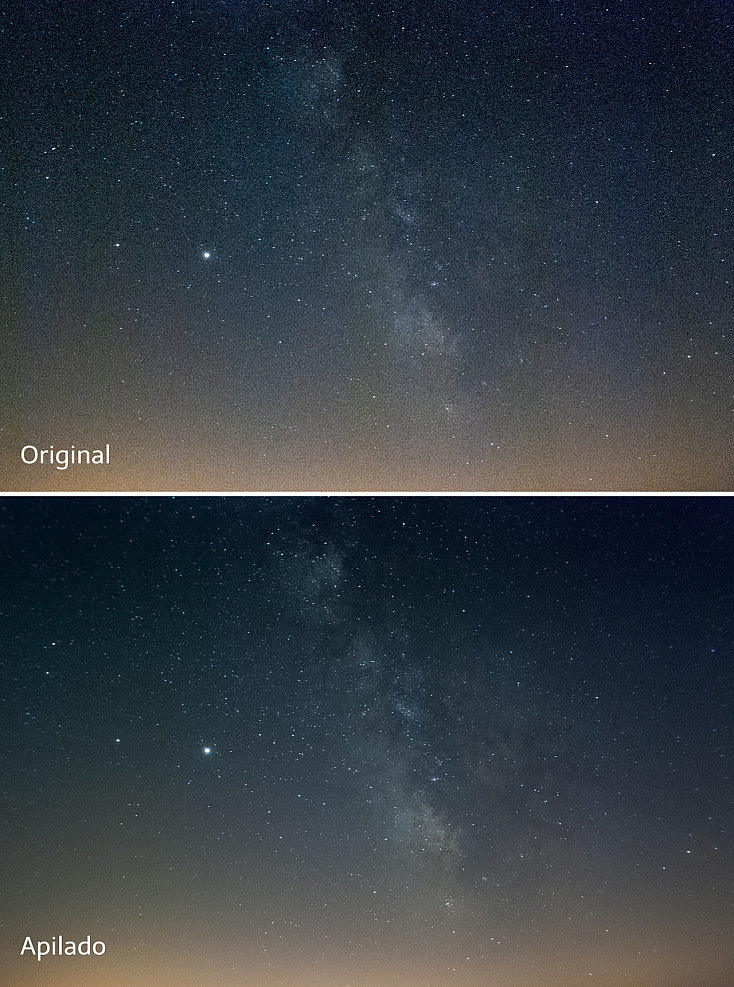
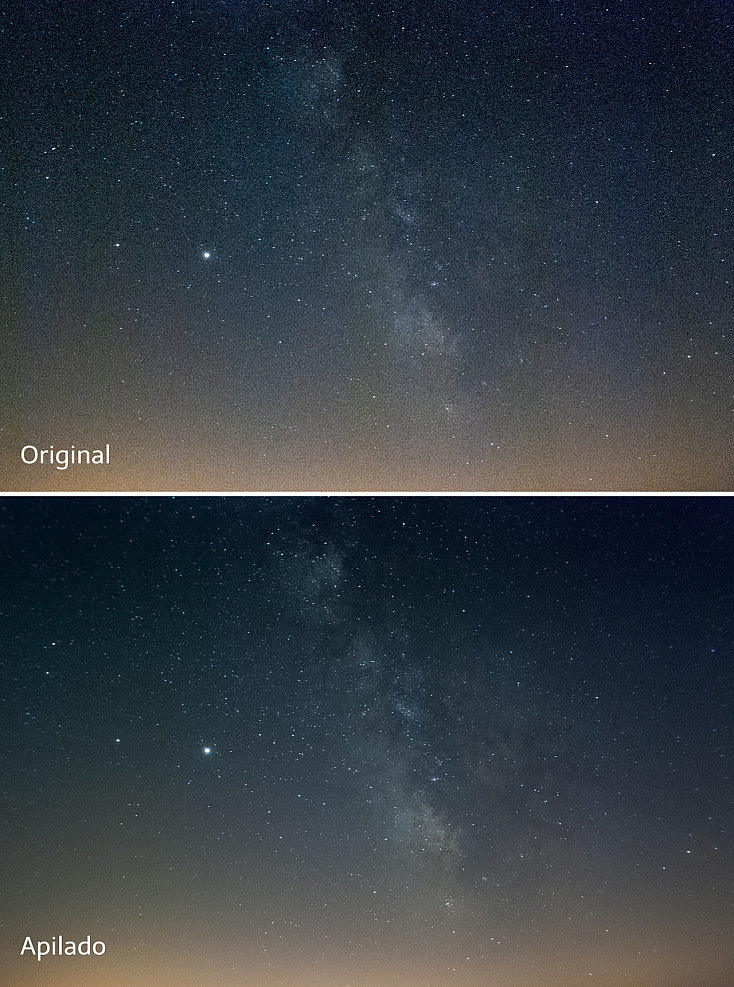
5. Ajustes Finales
Ahora que ya tenemos un cielo mucho más limpio que antes, vamos a poder procesarlo de una forma más agresiva sin miedo a generar demasiado ruido. Así podremos potenciar las formas de la vía láctea y marcarla mucho más en el cielo. Puedes usar cualquiera de las técnicas que vimos en el artículo "Consigue una Vía Láctea Increíble con estas 5 Técnicas de Edición en Lightroom y Photoshop".
Yo, en este caso, simplemente he usado el Filtro de Camera Raw para contrastar más la vía usando los deslizadores de Claridad y Borrar neblina, y la herramienta Curva de Tonos. También he creado un filtro degradado para aclarar un poco más la zona de arriba de la vía e igualar la exposición de la toma.


Y para terminar, he recortado los bordes que han quedado feos a causa del apilado, usando la herramienta Recortar ![]()
![]()
![]()
![]()
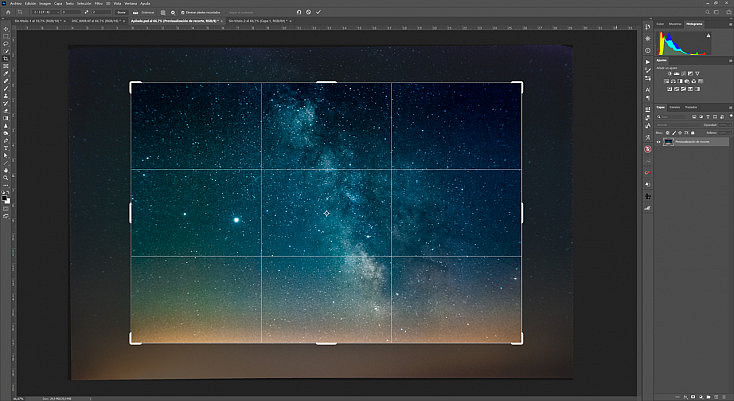
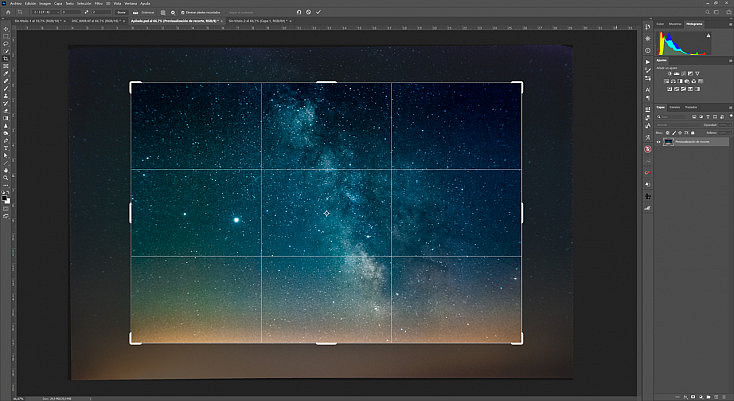
6. Arreglar el Suelo
Si tu fotografía también contenía paisaje, habrá quedado arruinado por el proceso de apilado. Tanto si has tenido que recortarlo porque Photoshop se liaba al alinear las tomas como si no, el proceso de alineado habrá hecho que el suelo se quede movido.
Por ejemplo, esta fotografía está tomada en el mismo lugar, pero cuando la vía láctea estaba algo más baja, así que en este caso sí pude incluir en el encuadre un poquito de paisaje. Se han usado los mismos parámetros que antes e igualmente ha sido disparada con la Nikon D60 y el objetivo kit 18-55.
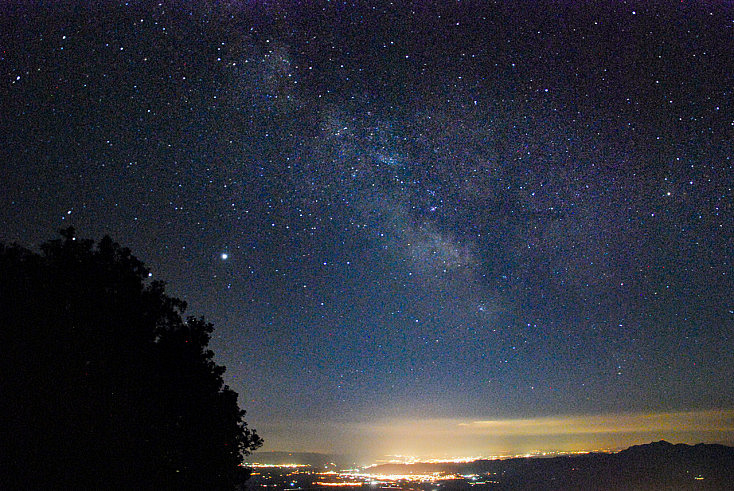
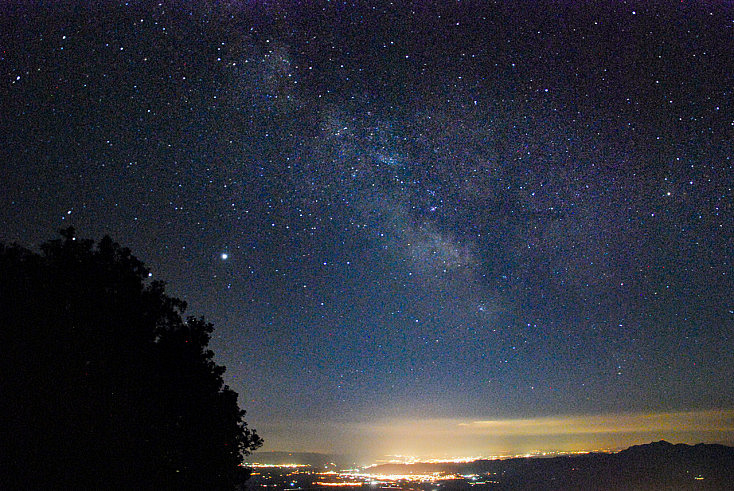
También disparé 10 fotografías iguales y seguidas, que apilé siguiendo el mismo método que acabamos de ver. Como ves, al apilar el cielo hemos reducido muchísimo el ruido de la toma y hemos conseguido marcar la vía láctea mucho más, pero a cambio el suelo se nos ha quedado totalmente movido e inservible.
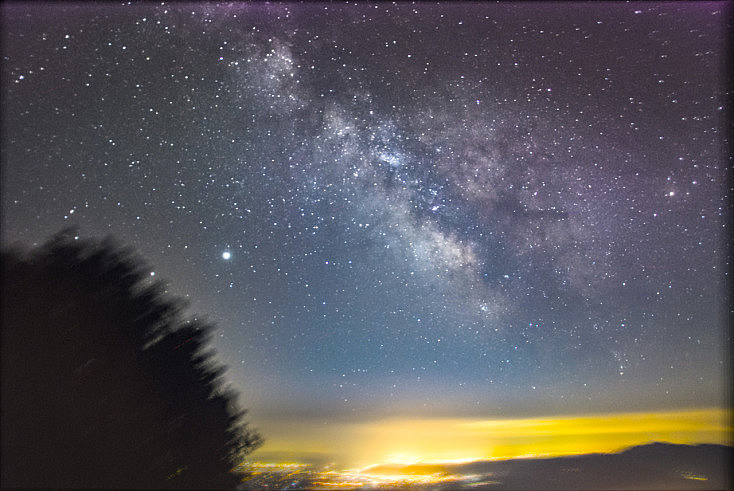
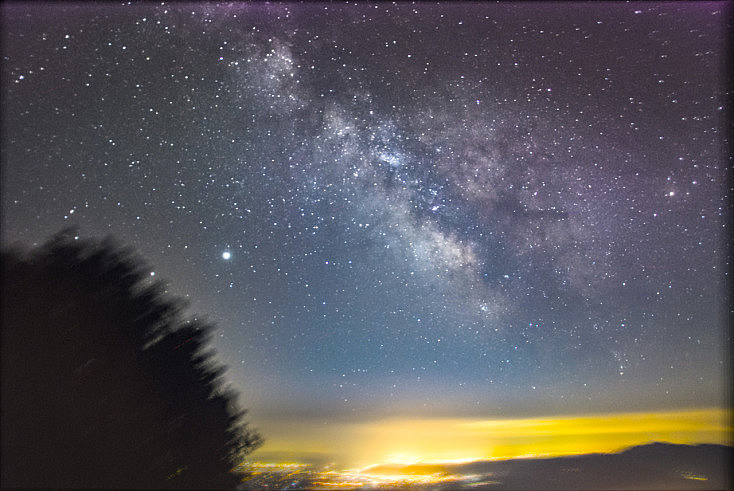
Por eso ahora que ya tenemos nuestro cielo listo, debemos arreglar el suelo. Para ello podemos hacer dos cosas: o usar una de las tomas que hemos realizado para coger su suelo, o realizar otro proceso de apilado ahora con el suelo para limpiarlo de ruido también. Otros prefieren disparar una fotografía extra para exponer correctamente el suelo, con un mayor tiempo de exposición y menos ISO, para así conseguir un suelo más limpio.
En esta fotografía de ejemplo, yo he apilado en un archivo aparte de nuevo todas las fotografías pero no las he alineado, para así tener alineado solamente el suelo (que no se ha movido al disparar todas las fotografías seguidas y con el trípode). Después he seguido el mismo proceso que antes, las he convertido en objeto inteligente y les he cambiado el modo de apilamiento a Mediana. Así he conseguido tener un suelo mucho más limpio de ruido. Como ves ahora lo que nos sale movido es el cielo, pero no importa porque nos vamos a quedar con el cielo que hemos limpiado antes.
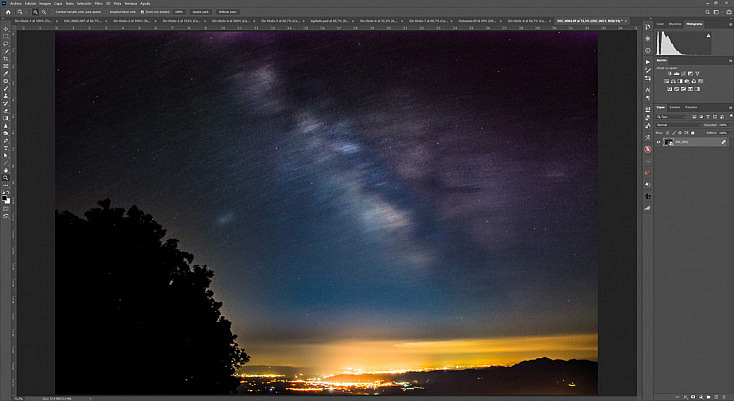
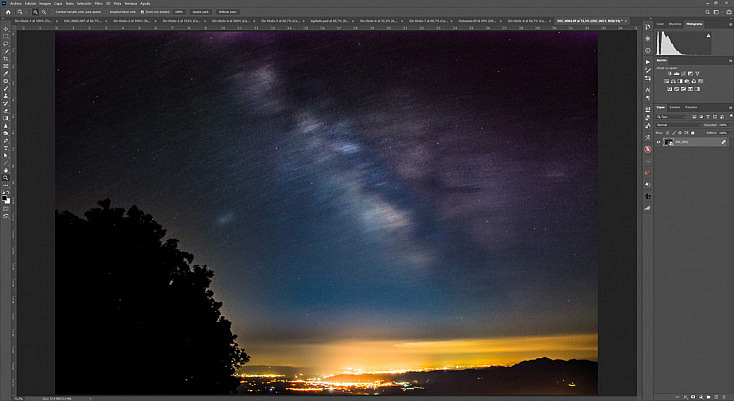
He acoplado el archivo para convertir el objeto inteligente en una capa normal y corriente, desde el menú Capa/Acoplar imagen. Después he seleccionado toda la imagen, la he copiado (Control + C) y la he pegado (Control + V) como una capa nueva en el archivo en el que hemos apilado el cielo.
Aquí, he seleccionado el suelo limpio de esta nueva capa con la herramienta Selección rápida.
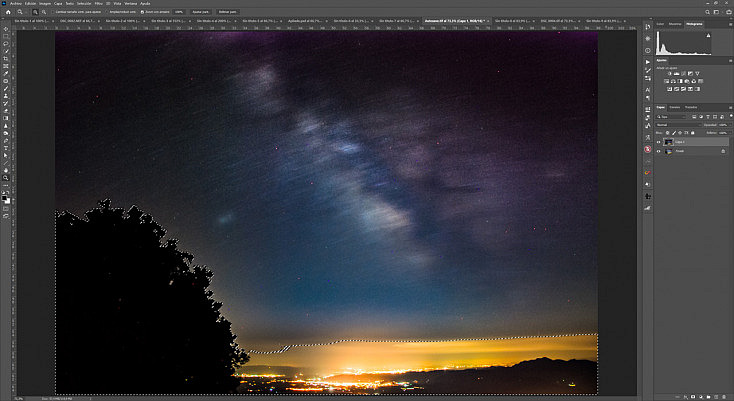
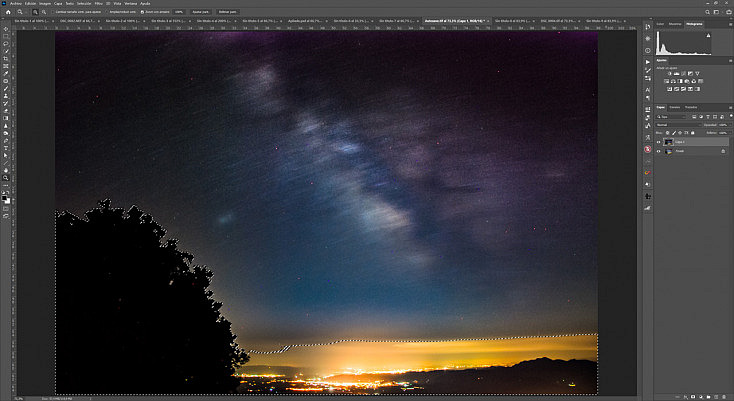
A continuación, con la selección activa, he agregado una máscara de capa desde el botón Añadir máscara ![]()
![]()
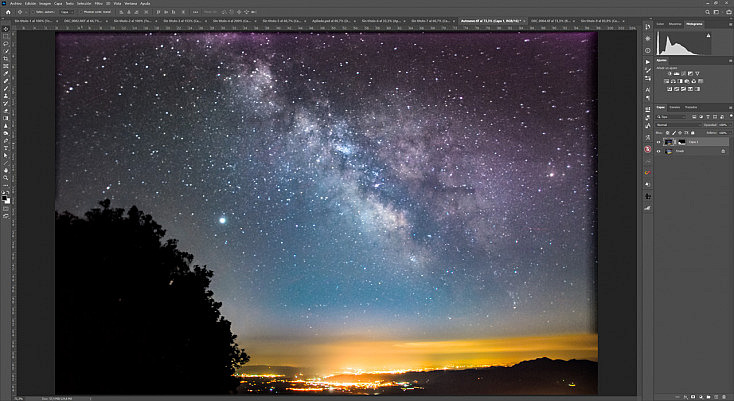
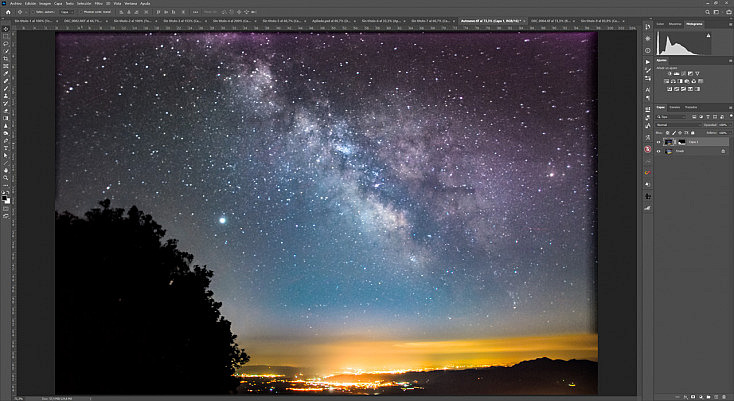
Ahora que ya tenemos cielo y suelo limpios y bien ajustados, faltará recortar un poco la fotografía para perder esos bordes feos que se han quedado al apilar las fotografías del cielo. Simplemente reduciremos un poco el tamaño del lienzo con la herramienta Recortar ![]()
![]()
![]()
![]()
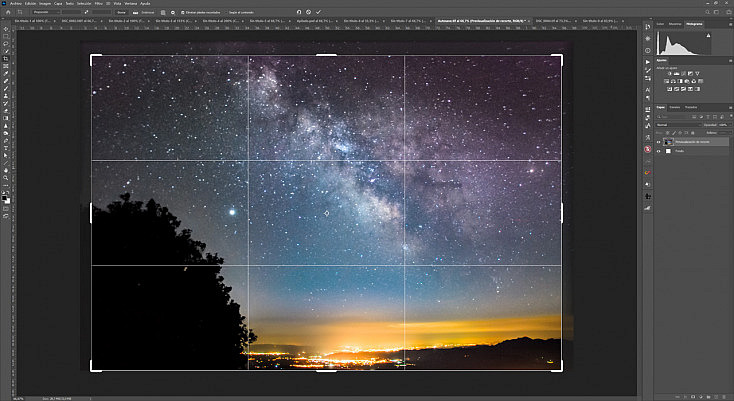
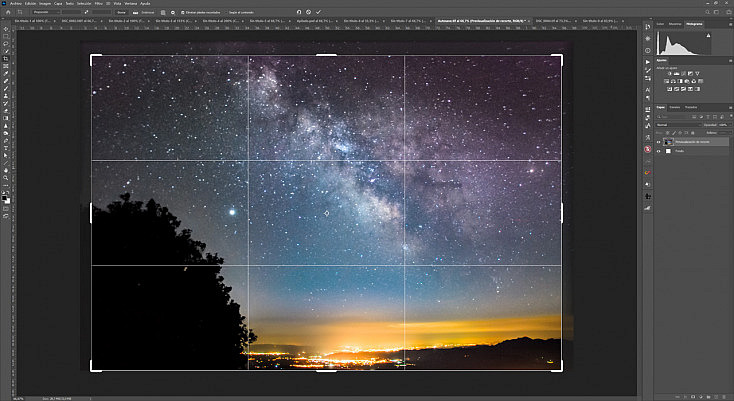
Finalmente, convertiremos estas composición en una capa única usando el atajo de teclado Control (o Comando en Mac) + Shift + Alt + E y podemos darle algunos ajustes finales con el Filtro de Camera Raw o alguna capa de ajuste.
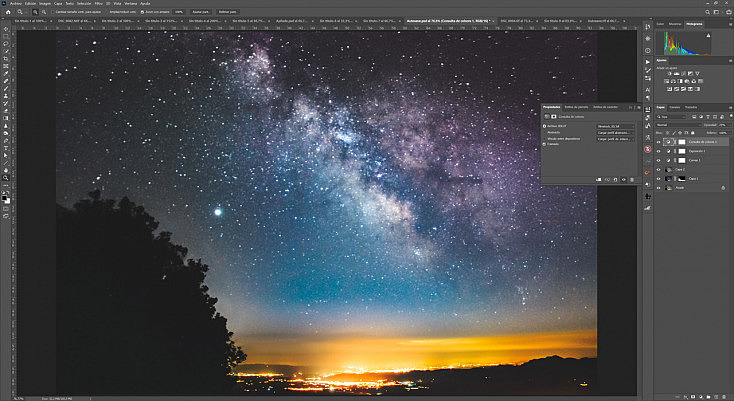
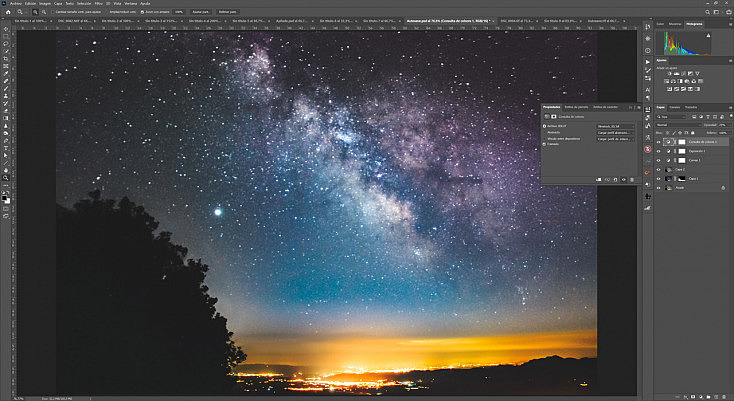
¿Y con un Gran Angular Luminoso?
Como te comentaba antes, optar por comprar un mejor objetivo puede ser incluso una mejor opción que cambiar de cámara. Así que para terminar con este ejemplo práctico, también probé cuánto podía mejorar la toma si usaba mi Tokina 11-16 f/2.8 en vez del objetivo kit.


Este gran angular luminoso no solo me ayudó a abarcar bastante más paisaje, sino que además me permitió modificar ligeramente los parámetros de mis fotografías, haciendo que pudiera ganar más información de las estrellas:
- 11 mm.: Es la distancia focal más corta que me permite este objetivo.
- 25 seg.: Gracias a esta distancia focal más corta, pude disparar más segundos de exposición sin que las estrellas dejaran traza.
- f/2.8: Es la apertura de diafragma máxima de este objetivo, 2/3 de paso más amplia que la del objetivo kit.
- ISO 3200: Aunque había ganado más luz con los otros parámetros, decidí seguir disparando a la misma ISO porque esto me permitía conseguir una mayor información de las estrellas, lo que marcaría más la vía láctea.
Gracias a este ligero cambio en los parámetros conseguimos una fotografía mejor expuesta que antes, y esto significa que vamos a conseguir marcar más la vía sin generar tanto ruido y tantas aberraciones como con el objetivo kit.
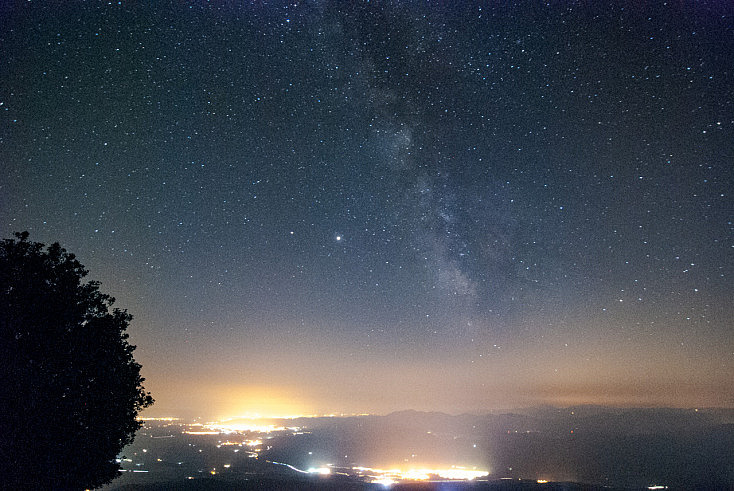
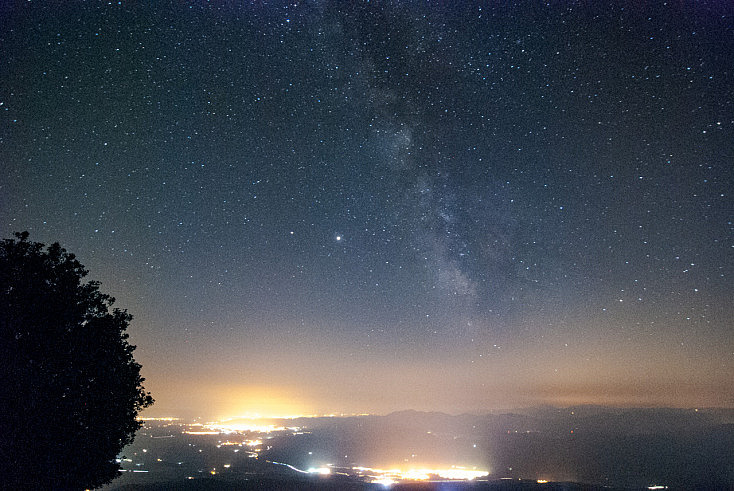
Después de apilar las tomas y procesar la fotografía tal y como hemos visto hace un momento, conseguimos una fotografía más limpia e interesante gracias a este objetivo.
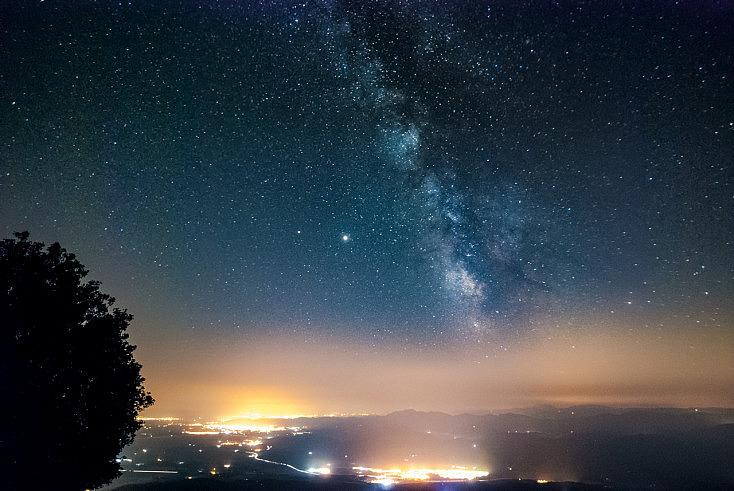
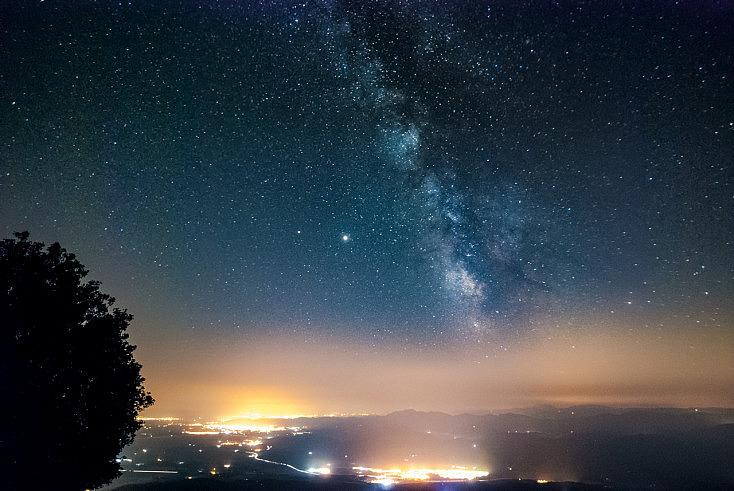
Aquí puedes ver la comparativa de los resultados obtenidos con el objetivo kit y con el objetivo gran angular. Las tomas del gran angular fueron disparadas inmediatamente después de las tomas con el objetivo kit y sin mover el trípode de sitio, para que os podáis hacer una idea de cuánto más podéis abarcar y conseguir con un gran angular en vez de con el objetivo kit.
¿Una gran diferencia, verdad? Y lo único que hemos hecho ha sido invertir en un objetivo mejor, recuerda que la cámara sigue siendo la misma, la Nikon D60.
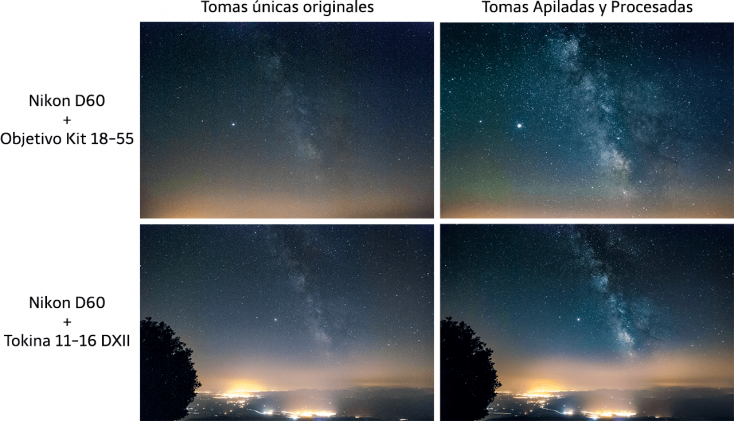
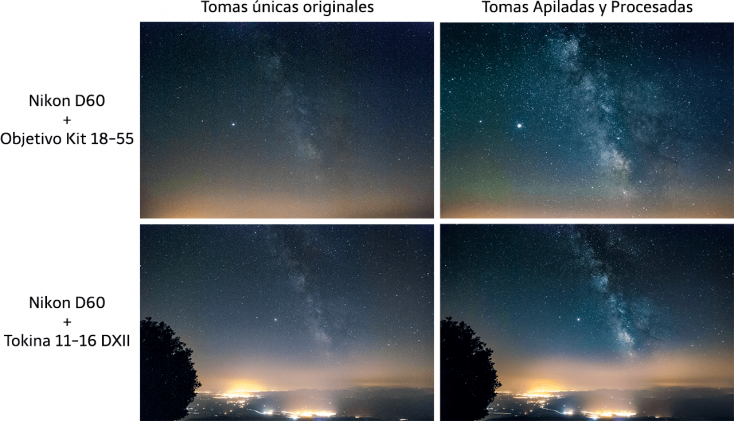
¿Te Animas a Intentarlo?
Espero que después de leer este artículo te hayas convencido por fin de que el equipo no lo es todo en fotografía nocturna, y que puedes conseguir tomas de la vía láctea mucho mejores de lo que nunca imaginaste sin tener que gastar ni un euro en equipo. ¿Te animas a intentarlo?
Si es así, te recomiendo que te pases por nuestra "Guía Definitiva para Fotografiar Estrellas", para que aprendas paso a paso cómo conseguir las mejores fotografías del cielo nocturno. ¡Así conseguirás exprimir tu equipo al máximo!


